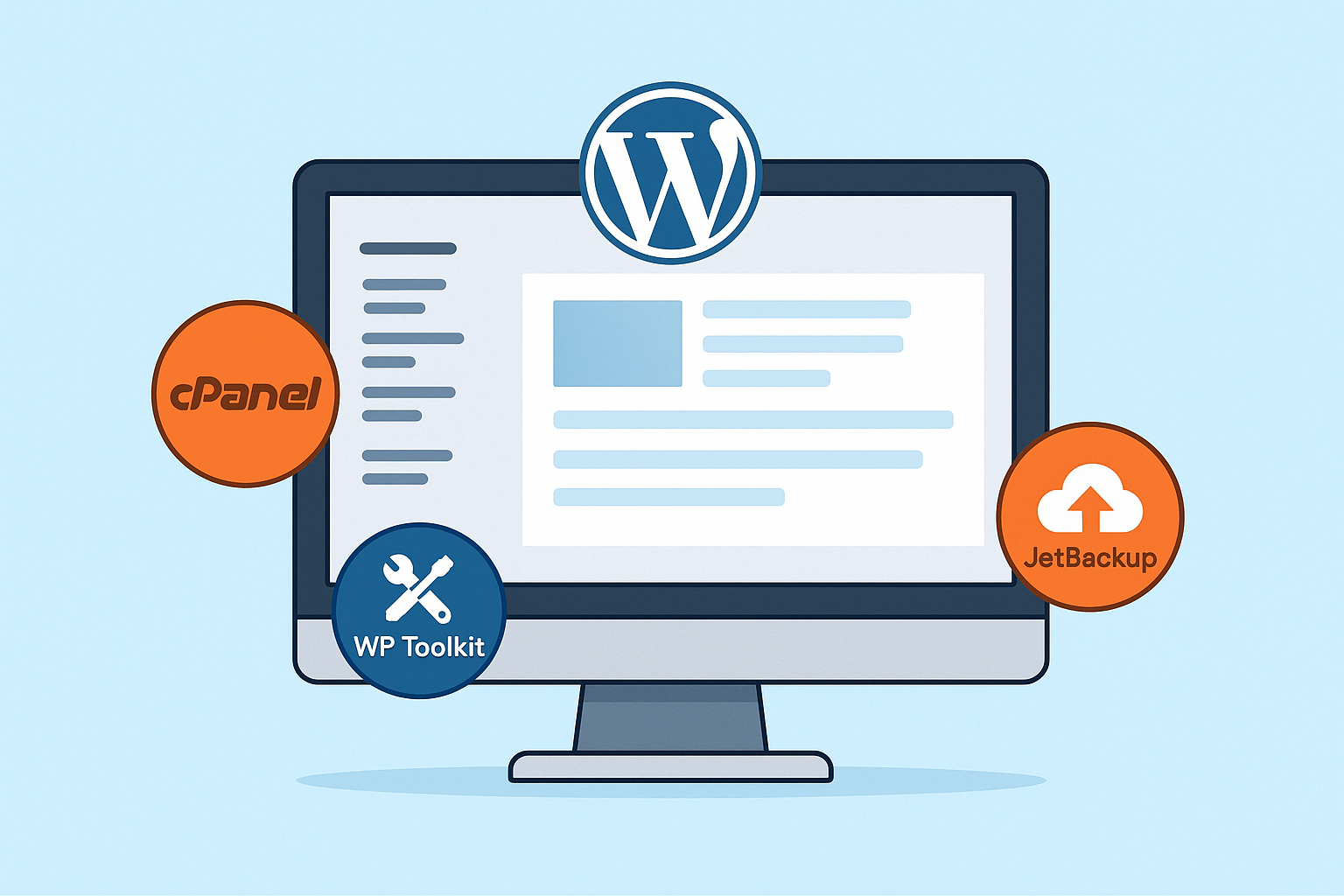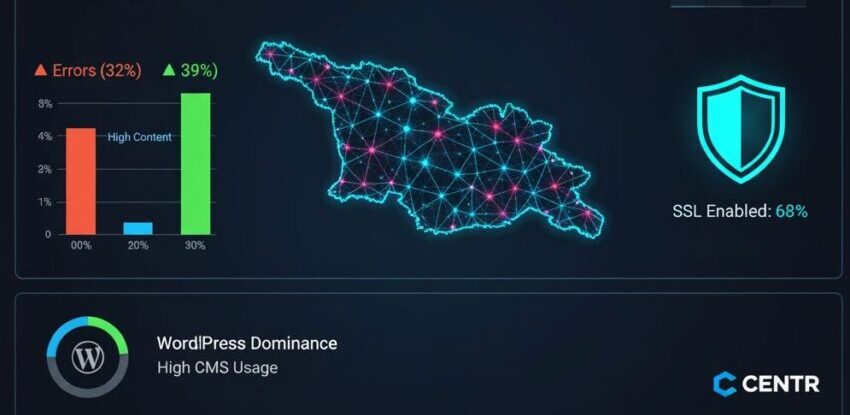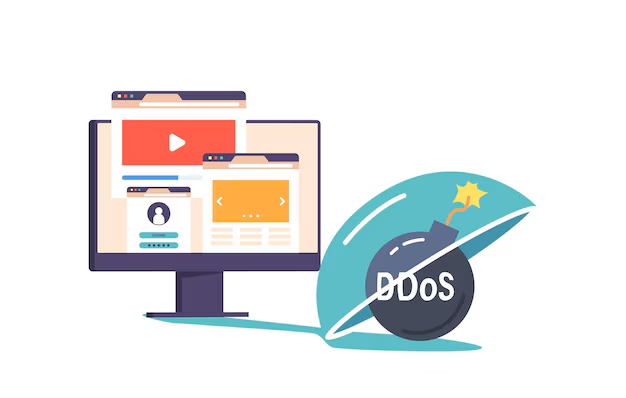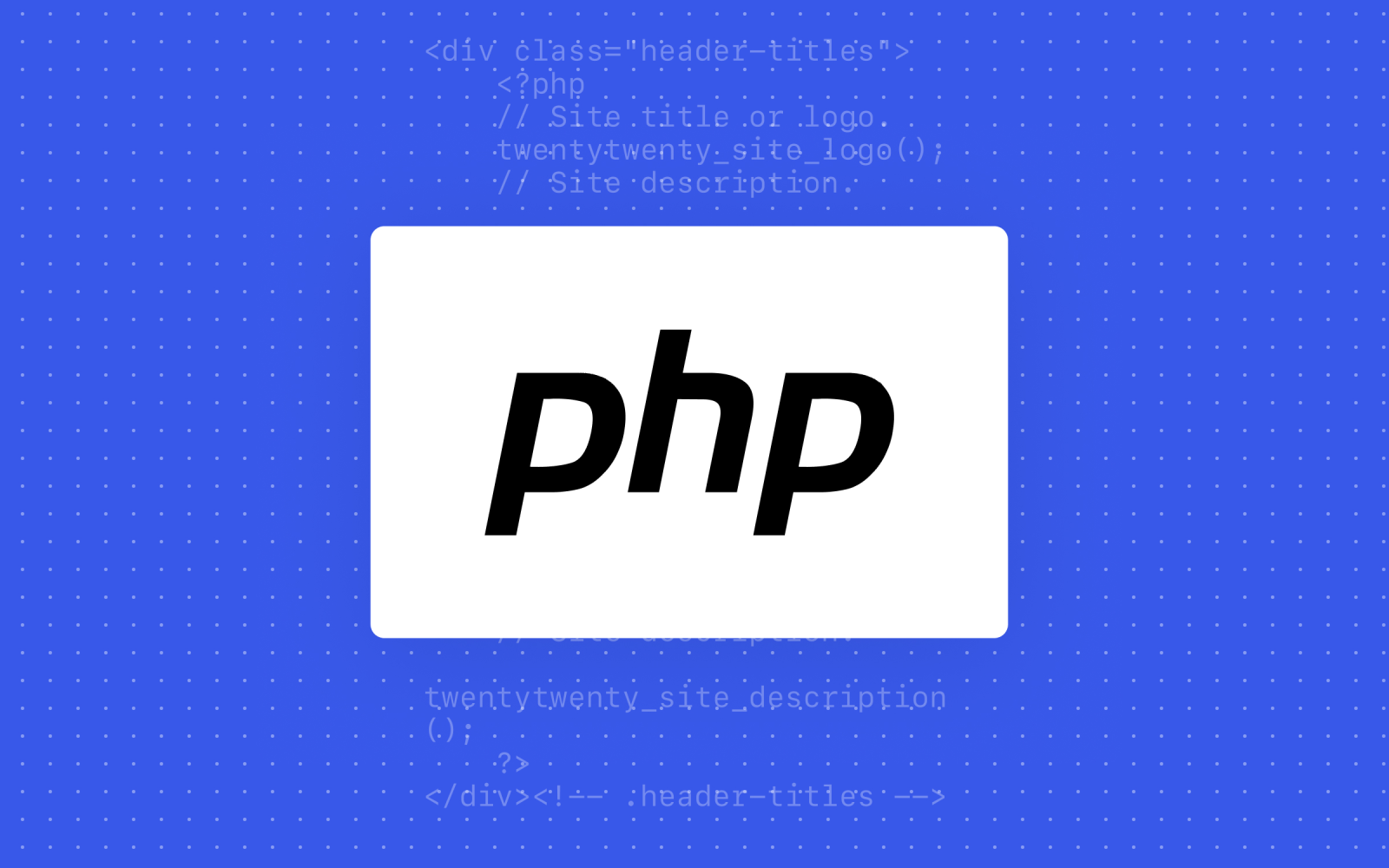cPanel, WP Toolkit და JetBackup არის სამი მძლავრი ინსტრუმენტი, რომლებიც WordPress-ის მომხმარებლებს ეხმარება ვებსაიტების მარტივად მართვაში, უსაფრთხოებაში და სარეზერვო ასლების (ბექაპების) შექმნაში. ამ სტატიაში ვრცლად განვიხილავთ თითოეული ინსტრუმენტის მახასიათებლებს, მათ გამოყენებას WordPress-ის ჭრილში, უპირატესობებსა და ნაკლოვანებებს.
📌 cPanel: ვებსაიტის მართვის საფუძველი
cPanel არის ერთ-ერთი ყველაზე პოპულარული ვებჰოსტინგის მართვის პანელი, რომელიც გამოიყენება მსოფლიოს მასშტაბით. ის გთავაზობთ ინტუიციურ ინტერფეისს, რომლის მეშვეობითაც შეგიძლიათ მართოთ თქვენი ვებსაიტი, ელფოსტა, დომენები, ფაილები და მონაცემთა ბაზები.
cPanel-ის ძირითადი ფუნქციები WordPress-ისთვის
- WordPress-ის ინსტალაცია: cPanel-ის მეშვეობით შეგიძლიათ დააინსტალიროთ WordPress რამდენიმე კლიკით, Softaculous-ის ან სხვა ინსტალერების გამოყენებით.
- ფაილების მართვა: File Manager საშუალებას გაძლევთ, შეცვალოთ WordPress-ის ფაილები (მაგ., wp-config.php) პირდაპირ ბრაუზერიდან.
- მონაცემთა ბაზის მართვა: phpMyAdmin-ის მეშვეობით შეგიძლიათ მართოთ WordPress-ის მონაცემთა ბაზა, გააკეთოთ ექსპორტი ან იმპორტი.
- უსაფრთხოება: cPanel გთავაზობთ SSL სერტიფიკატების (მაგ., Let’s Encrypt) ინსტალაციას, IP ბლოკირებასა და სხვა უსაფრთხოების ფუნქციებს.
- ბექაპები: cPanel-ის Backup Manager-ით შეგიძლიათ შექმნათ სრული ბექაპი თქვენი საიტის, მათ შორის WordPress-ის ფაილებისა და მონაცემთა ბაზის.
cPanel-ის უპირატესობები
- მარტივი ინტერფეისი: დამწყებთათვისაც კი გასაგებია.
- მრავალფუნქციურობა: ერთ პანელში მართავთ ყველა საჭირო ასპექტს.
- ფართო მხარდაჭერა: cPanel-ს იყენებს ჰოსტინგის მრავალი პროვაიდერი, ამიტომ მისი მხარდაჭერა ფართოდაა ხელმისაწვდომი.
cPanel-ის ნაკლოვანებები
- შეზღუდული WordPress-სპეციფიური ფუნქციები: cPanel არ არის სპეციალურად WordPress-ისთვის შექმნილი, ამიტომ ზოგიერთი ამოცანა (მაგ., პლაგინების მართვა) მოითხოვს დამატებით ინსტრუმენტებს.
- ბექაპის შეზღუდვები: Backup Manager ქმნის სრულ სარეზერვო ასლს (მთელი ანგარიშის), რაც მეტ დროსა და მეხსიერებას მოითხოვს, თუ მხოლოდ ერთი WordPress საიტის დაბექაპება გჭირდებათ.
🌟 WP Toolkit: WordPress-ის მართვის მძლავრი ინსტრუმენტი
WP Toolkit არის cPanel-ის (და Plesk-ის) ინტეგრირებული ინსტრუმენტი, რომელიც სპეციალურად WordPress-ის მართვისთვისაა შექმნილი. ის გთავაზობთ ფუნქციებს, რომლებიც ამარტივებს WordPress-ის ინსტალაციას, განახლებას, უსაფრთხოებას და ბექაპს.
WP Toolkit-ის ძირითადი მახასიათებლები
- მარტივი ინსტალაცია:
- WP Toolkit-ით შეგიძლიათ დააინსტალიროთ WordPress ერთი კლიკით, აირჩიოთ თემები და პლაგინები, რომლებიც წინასწარ დაინსტალირდება.
- შეგიძლიათ შექმნათ თქვენი მორგებული ინსტალაციის ნაკრები (theme and plugin sets).
- ცენტრალიზებული მართვა:
- ერთი დაფიდან (dashboard) შეგიძლიათ მართოთ მრავალი WordPress საიტი.
- განაახლოთ WordPress-ის ძირითადი ფაილები, თემები და პლაგინები ერთდროულად რამდენიმე საიტზე.
- უსაფრთხოება:
- WP Toolkit გთავაზობთ უსაფრთხოების სკანერს, რომელიც ამოწმებს თქვენი საიტის დაუცველობებს.
- ავტომატურად ახორციელებს უსაფრთხოების ზომებს, მაგ., ფაილების წვდომის შეზღუდვას ან wp-admin URL-ის შეცვლას.
- ბექაპი და აღდგენა:
- WP Toolkit საშუალებას გაძლევთ, შექმნათ ინდივიდუალური WordPress საიტის ბექაპი, რაც უფრო სწრაფი და ეფექტურია, ვიდრე cPanel-ის Backup Manager.
- ბექაპის აღდგენა რამდენიმე კლიკით ხდება. თქვენ ასევე შეგიძლიათ ჩამოტვირთოთ ბექაპები თქვენს კომპიუტერში.
- სტეიჯინგი და კლონირება:
- შეგიძლიათ შექმნათ თქვენი საიტის staging (ტესტირების) ვერსია, სადაც გამოსცადოთ განახლებები ან ცვლილებები.
- WP Toolkit საშუალებას გაძლევთ, გადაიტანოთ ან დააკლონიროთ თქვენი საიტი.
- Smart Updates:
- WP Toolkit-ის Smart Updates ფუნქცია ქმნის თქვენი საიტის ასლს, ამოწმებს განახლებებს (WordPress-ის, თემების, პლაგინების) და აფრთხილებს, თუ რაიმე პრობლემაა მოსალოდნელი.
WP Toolkit-ის გამოყენების ნაბიჯები
- შესვლა:
- cPanel-ში გადადით Domains განყოფილებაში და აირჩიეთ WordPress Management.
- ბექაპის შექმნა:
- აირჩიეთ თქვენი WordPress საიტი, დააჭირეთ Back Up / Restore და შემდეგ Back Up.
- ბექაპი შეინახება /wordpress-backups დირექტორიაში.
- აღდგენა:
- Back Up / Restore განყოფილებაში აირჩიეთ სასურველი ბექაპი და დააჭირეთ Restore.
- უსაფრთხოება:
- Security განყოფილებაში აირჩიეთ რეკომენდებული უსაფრთხოების ზომები და გაააქტიურეთ ისინი.
WP Toolkit-ის უპირატესობები
- WordPress-სპეციფიური: შექმნილია სპეციალურად WordPress-ისთვის, რაც ამარტივებს მართვას.
- სწრაფი ბექაპი: მხოლოდ WordPress საიტს იღებს, cPanel-ის სრული ბექაპისგან განსხვავებით.
- Smart Updates: იცავს თქვენს საიტს განახლებების შემდგომი პრობლემებისგან.
WP Toolkit-ის ნაკლოვანებები
- შეზღუდული ფუნქციონალი უფასო ვერსიაში: ზოგიერთი მოწინავე ფუნქცია (მაგ., Smart Updates) ხელმისაწვდომია მხოლოდ Deluxe ვერსიაში.
- დამოკიდებულება ჰოსტინგზე: თუ თქვენი ჰოსტინგის პროვაიდერი არ გთავაზობთ WP Toolkit-ს, ვერ გამოიყენებთ მას.
🚀 JetBackup: WordPress-ის სარეზერვო ასლების მძლავრი გადაწყვეტა
JetBackup არის პოპულარული WordPress პლაგინი, რომელიც cPanel-თან ინტეგრირდება და გთავაზობთ მოქნილ, სწრაფ და მარტივ გადაწყვეტებს WordPress-ის სარეზერვო ასლების შესაქმნელად, აღსადგენად და მიგრაციისთვის.
JetBackup-ის ძირითადი მახასიათებლები
- შეუზღუდავი ბექაპი:
- JetBackup საშუალებას გაძლევთ, შექმნათ იმდენი ბექაპი, რამდენიც გსურთ, რაოდენობრივი შეზღუდვის გარეშე.
- ფაილების და მონაცემთა ბაზის ბექაპი:
- შეგიძლიათ აირჩიოთ, გააკეთოთ მხოლოდ ფაილების, მონაცემთა ბაზის, ან ორივეს ბექაპი.
- აღდგენა და მიგრაცია:
- JetBackup საშუალებას გაძლევთ, აღადგინოთ თქვენი საიტი რამდენიმე კლიკით, ან გადაიტანოთ ის სხვა სერვერზე.
- შეგიძლიათ ჩამოტვირთოთ ბექაპი ან აიტვირთოთ ის ახალ საიტზე.
- დაგეგმილი ბექაპები (Premium)**:
- Premium ვერსიაში შეგიძლიათ დააყენოთ ავტომატური ბექაპები განრიგის მიხედვით.
- ღრუბლოვანი ინტეგრაცია (Premium)**:
- Premium ვერსიაში შეგიძლიათ შეინახოთ ბექაპები ღრუბლოვან სერვისებში, როგორიცაა Google Drive ან Dropbox.
- მორგება:
- შეგიძლიათ აირჩიოთ, რომელი ფაილები ან ფოლდერები გსურთ, რომ შევიდეს ბექაპში.
JetBackup-ის გამოყენების ნაბიჯები
- ინსტალაცია:
- WordPress-ის დაფაზე გადადით Plugins > Add New, მოძებნეთ „JetBackup“ და დააინსტალირეთ.
- ბექაპის შექმნა:
- JetBackup-ის მენიუდან აირჩიეთ Backup, აირჩიეთ რა გსურთ (ფაილები, მონაცემთა ბაზა ან ორივე) და დააჭირეთ Create Backup.
- აღდგენა:
- Restore განყოფილებაში აირჩიეთ სასურველი ბექაპი და დააჭირეთ Restore.
- მიგრაცია:
- ჩამოტვირთეთ ბექაპი, აიტვირთეთ ის ახალ სერვერზე და გამოიყენეთ Import Backup ფუნქცია.
JetBackup-ის უპირატესობები
- მოქნილობა: შეგიძლიათ აირჩიოთ, რისი ბექაპი გსურთ.
- მარტივი მიგრაცია: იდეალურია საიტის გადატანისთვის.
- Premium ფუნქციები: ღრუბლოვანი ინტეგრაცია და 24/7 მხარდაჭერა.
JetBackup-ის ნაკლოვანებები
- უფასო ვერსიის შეზღუდვა: ბექაპები ინახება მხოლოდ თქვენს სერვერზე, რაც რისკის შემცველია, თუ სერვერი გაფუჭდა.
- სტაბილურობის საკითხები: ზოგიერთი მომხმარებელი აღნიშნავს, რომ ავტომატური ბექაპები ზოგჯერ ფეილდება ან არასრულად სრულდება.
⚖️ cPanel, WP Toolkit და JetBackup: შედარება
| ფუნქცია | cPanel | WP Toolkit | JetBackup |
|---|---|---|---|
| WordPress-ის ინსტალაცია | ✅ (Softaculous-ით) | ✅ (ერთი კლიკით) | ❌ |
| ბექაპი | ✅ (სრული ანგარიში) | ✅ (მხოლოდ WP) | ✅ (მოქნილი) |
| აღდგენა | ✅ | ✅ | ✅ |
| ღრუბლოვანი ინტეგრაცია | ❌ | ❌ | ✅ (Premium) |
| უსაფრთხოება | ✅ (ძირითადი) | ✅ (WP-სპეციფიური) | ❌ |
| სტეიჯინგი/კლონირება | ❌ | ✅ | ✅ |
💡 რჩევები WordPress-ის მომხმარებლებისთვის
- გამოიყენეთ სამივე ინსტრუმენტი ერთად:
- cPanel-ით მართეთ ზოგადი ჰოსტინგის საკითხები, WP Toolkit-ით WordPress-სპეციფიური ამოცანები, ხოლო JetBackup-ით შექმენით მოქნილი ბექაპები.
- რეგულარული განახლებები:
- WP Toolkit-ის Smart Updates-ის გამოყენებით თავიდან აიცილებთ განახლებების შემდგომ პრობლემებს.
- უსაფრთხოება:
- WP Toolkit-ის უსაფრთხოების ფუნქციები და cPanel-ის SSL სერტიფიკატები გააძლიერებს თქვენი საიტის დაცვას.
- სწავლა:
- მეტი რჩევისთვის ეწვიეთ wpblog.ge, სადაც ნახავთ ქართულენოვან გზამკვლევებს WordPress-ის შესახებ.
cPanel, WP Toolkit და JetBackup ერთად ქმნიან ძლიერ კომბინაციას WordPress-ის მართვის, უსაფრთხოებისა და სარეზერვო ასლების შექმნისთვის. cPanel გთავაზობთ ზოგად მართვას, WP Toolkit ამარტივებს WordPress-ის ამოცანებს, ხოლო JetBackup უზრუნველყოფს მოქნილ ბექაპებს. 2025 წელს, როცა ვებსაიტის უსაფრთხოება და სანდოობა უფრო მნიშვნელოვანია, ვიდრე ოდესმე, ამ ინსტრუმენტების გამოყენება დაგეხმარებათ თქვენი საიტის გაძლიერებაში! 🌟
რჩევა: ყოველთვის გქონდეთ ბექაპი რამდენიმე ადგილას, მაგ., თქვენს კომპიუტერსა და ღრუბლოვან სერვისზე, რათა თავიდან აიცილოთ მონაცემების დაკარგვა!